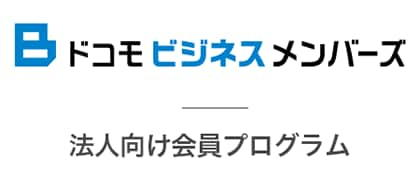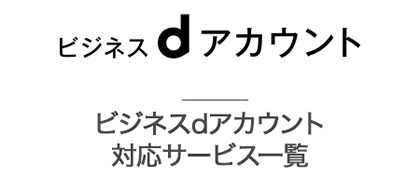口座振替のお手続き
口座振替のお手続きについてご案内いたします。
お申し込みは「OCNマイページ」(NTTドコモのWebサイト)よりお手続きができます。なお、口座振替のお申し込みとあわせて「ご請求額お知らせメール」をご登録いただいており、ご利用料金については「ご請求額お知らせメール」にてご連絡をさせていただきます。
口座振替のお手続き
口座振替のお申し込みは「OCNマイページ」よりお手続きができます。
お手続き方法は下記の2通りの方法からお選びいただけます。
「OCNマイページ」へログインしてお手続きください。
インターネットでのお手続き方法
インターネットで口座振替をお申し込みする手続き方法です。お申し込みから1週間程度で登録が完了いたします。お手続き前にお申し込み可能な金融機関をご確認の上、お手続きをお願いいたします。
口座振替依頼書をダウンロードして郵送する方法
口座振替依頼書(PDF)を印刷していただき、弊社窓口へご郵送いただくお手続き方法です。ご提出後、2カ月程度で登録が完了いたします。
OCNマイページへのログイン
口座振替のお申し込みは「OCNマイページ」よりお手続きができます。
お手続き方法は下記の2通りの方法からお選びいただけます。
「OCNマイページ」へログインしてお手続きください。
(NTTドコモのWebサイトに移動します)
ご利用料金の確認方法
ご請求額お知らせメールによる確認
毎月の振替日前に「振替額」、「振替日」、および前月の「領収金額」などをメールにてお知らせいたします。OCNマイページから口座振替のお申し込みの場合、口座振替のお申し込みとあわせて「ご請求額お知らせメール」をご登録させていただいております。
OCNマイページによる確認
OCNマイページへログインしてご利用料金をご確認いただくことができます。OCNマイページの上部メニュー「料金・お支払い」内の「ご利用料金」よりご利用料金をご確認ください。
(NTTドコモのWebサイトに移動します)
よくあるご質問
口座振替のお手続きに関する注意事項
- 振替日は弊社が指定した日となります。
- 金融機関が非営業日の場合は、翌営業日の振替となります。
- 振替日当日に入金された場合は、振替できない場合がございますので、前日までのご入金をお願いします。
- 当月振替ができない場合は、翌月の請求へ繰り越しとなり、2カ月分の振替をします。
- 残高不足などにより振替できなかった場合は、延滞利息をいただくことがございます。
- お手続きには口座振替依頼書のご提出から2カ月程度かかる場合がございます。
- NTTファイナンスから請求のお客さまで振替日に振替できなかった場合は再振替を行う場合がございます。
- NTTファイナンスから請求のお客さまでおまとめ請求の場合のお支払い方法は「代表回線」提供会社のお支払い方法に準じます。
- お申し込み内容の確認のためご連絡させていただく場合がございます。
- 口座振替のお手続き状況は、口座振替お手続き状況確認サービスよりご確認ください。
NTTファイナンスへお支払いいただいているお客さまのお問い合わせ先
NTTファイナンスへお支払いいただいているお客さまは、「OCNマイページ」で請求情報変更のお手続きをいただくことができません。お支払い方法の変更・ご請求先住所の変更など、請求情報の変更手続きをご希望の際は、NTTファイナンスからお届けしている料金請求書に記載の電話番号へ問い合せください。
「ログイン」をクリックします。
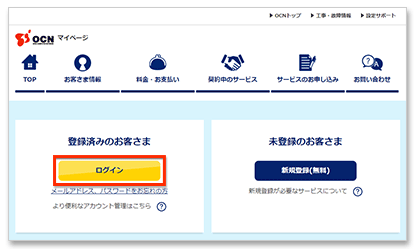
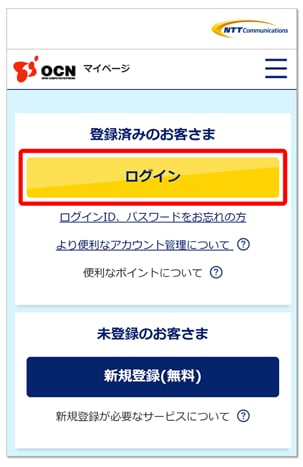
OCNメールアドレス、OCNメールパスワードを入力し、「ログイン」ボタンをクリックします。
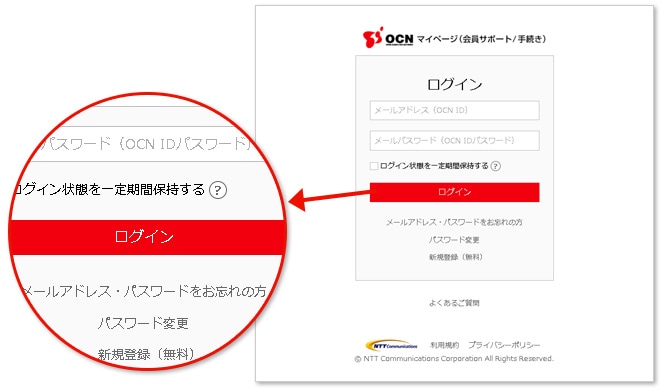
上部メニュー「料金・お支払い」内の「請求先住所・お支払い方法の変更」をクリックします。
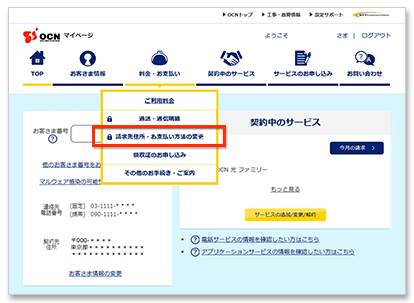
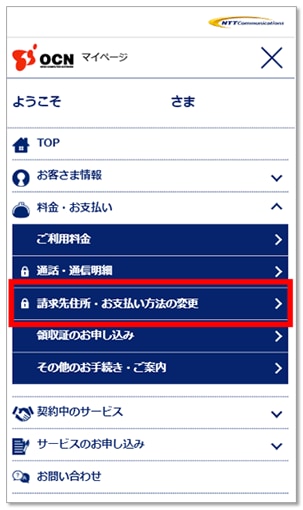
お申し込み者情報を入力してください。
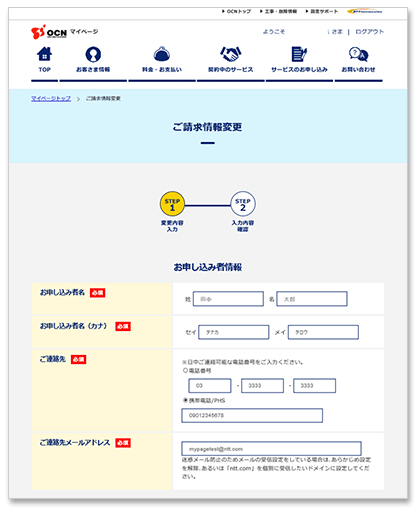
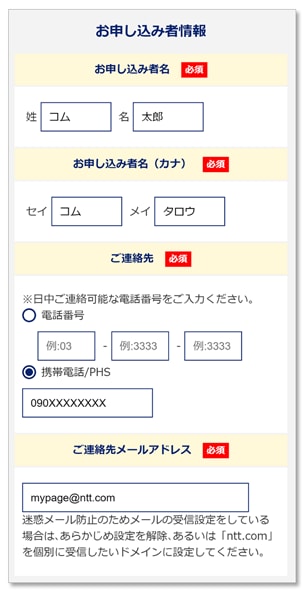
「お支払い方法」から「口座振替」を選択後、「金融機関」を入力してください。入力した金融機関が「インターネットでお申し込み」に対応していれば選択が可能となります。
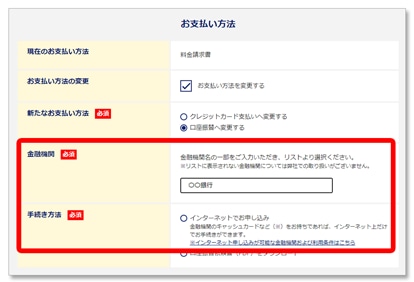
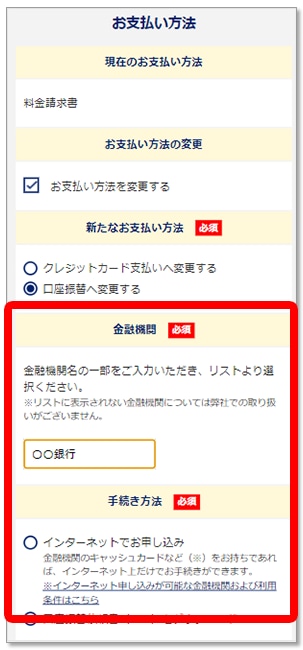
「インターネットでお申し込み」を選択後、「ご請求額お知らせメール」「引き落とし口座情報」を入力して「次へ」をクリック(タップ)します。
-
※「ご請求額お知らせメール」をご利用中の方は現在設定されているメールアドレスが表示されます。
-
※「引き落とし口座情報」の入力項目は金融機関によって異なります。
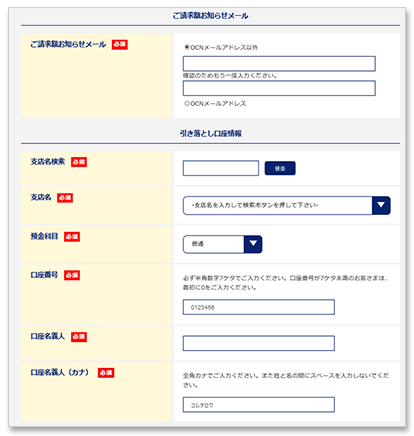
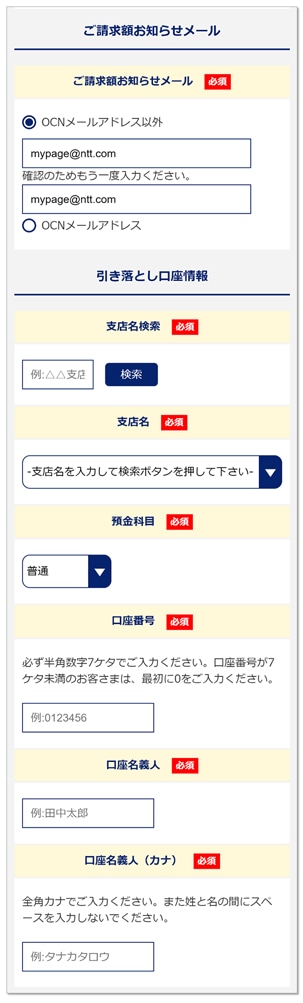
入力した内容に誤りがないか確認し、「申し込む」をクリックします。
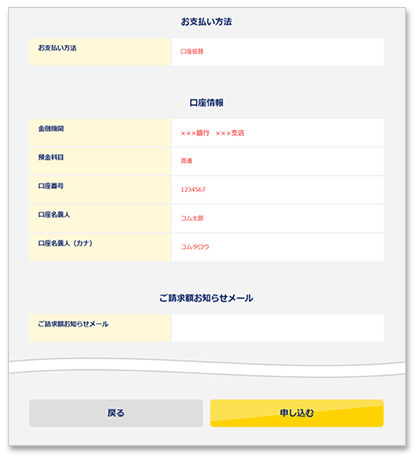
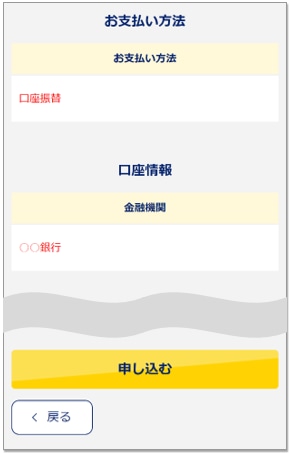
「金融機関サイトへ」をクリック(タップ)します。
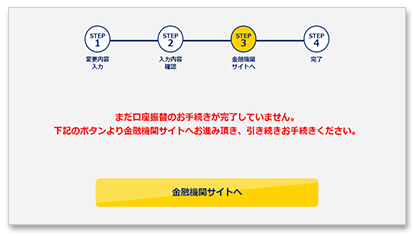
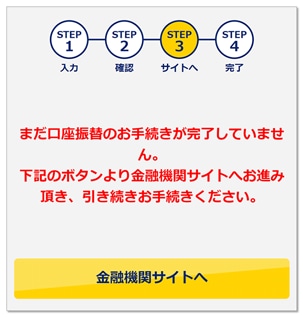
OCNマイページでのお手続きは完了です。引き続き金融機関サイトでお手続きをしてください。
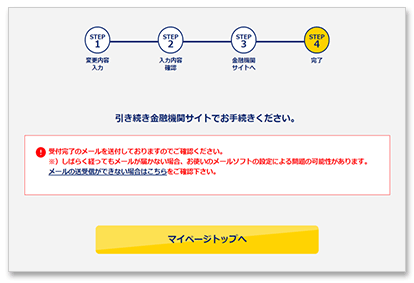
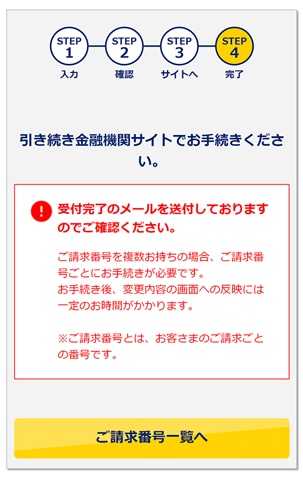
「ログイン」をクリックします。
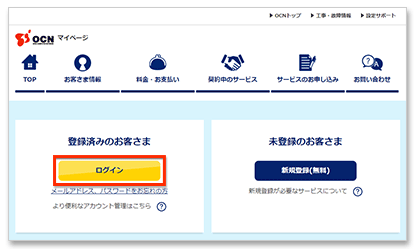
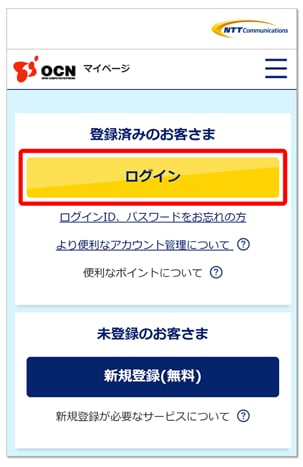
OCNメールアドレス、OCNメールパスワードを入力し、「ログイン」ボタンをクリックします。
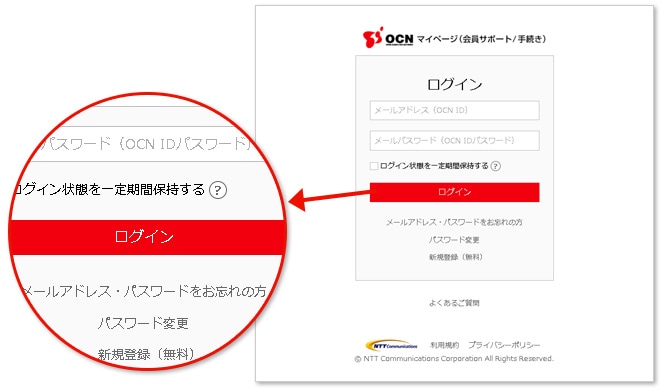
上部メニュー「料金・お支払い」内の「請求先住所・お支払い方法の変更」をクリックします。
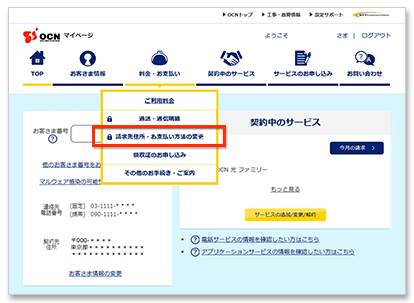
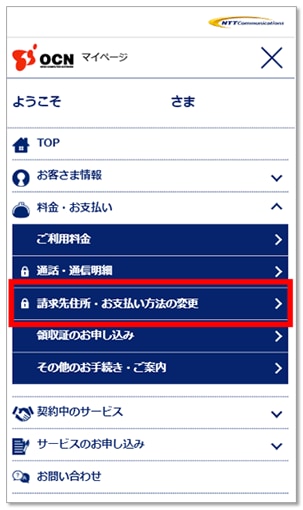
お申し込み者情報を入力してください。
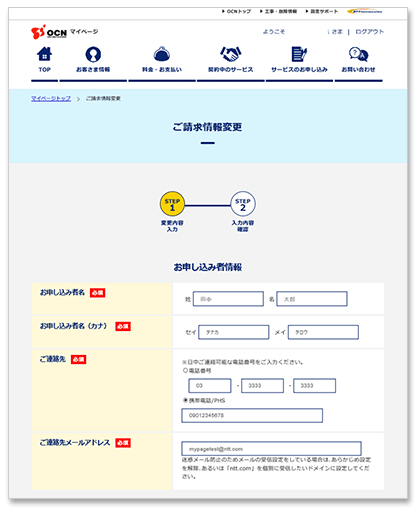
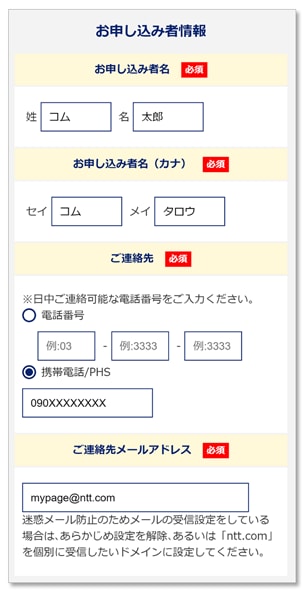
「新たなお支払い方法」から「口座振替」を選択してください。「金融機関」を入力し、「手続き方法」から「口座振替依頼書(PDF)ダウンロード」を選択して「次へ」をクリック(タップ)してください。
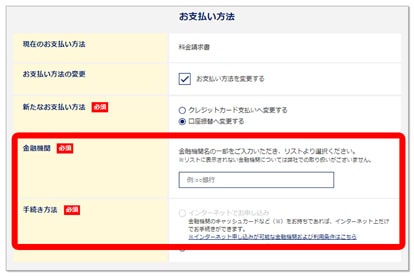
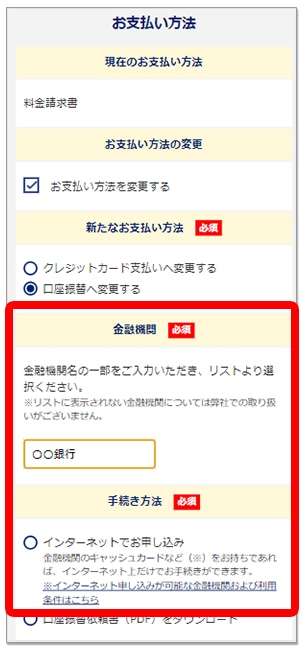
入力内容を確認し、「お客様の登録情報を引き継ぎます」にチェックをして、「口座振替依頼書(PDF)ダウンロードサイトへ」をクリック(タップ)します。
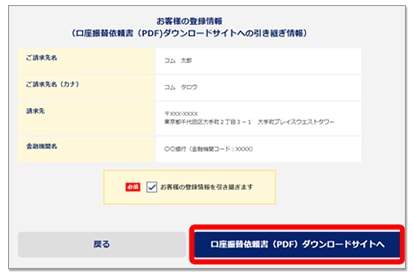
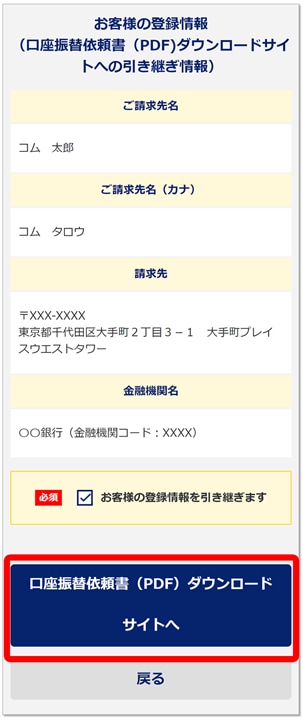
「口座振替依頼書(PDF)ダウンロードサイト」が開きますので、画面にしたがって必須項目を入力し、口座振替依頼書(PDF)をダウンロード
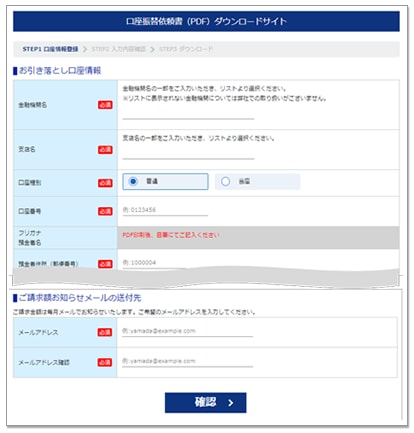
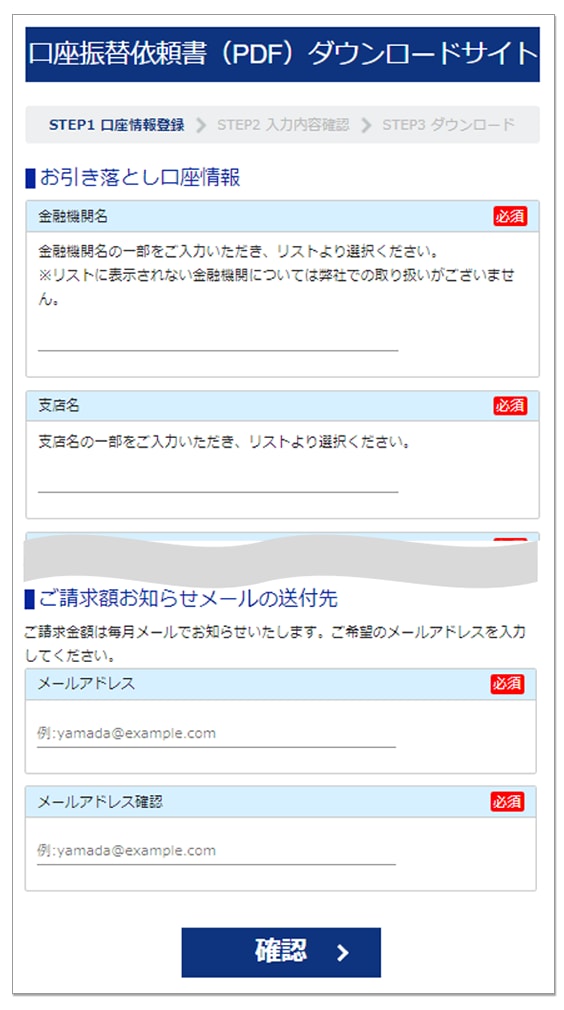
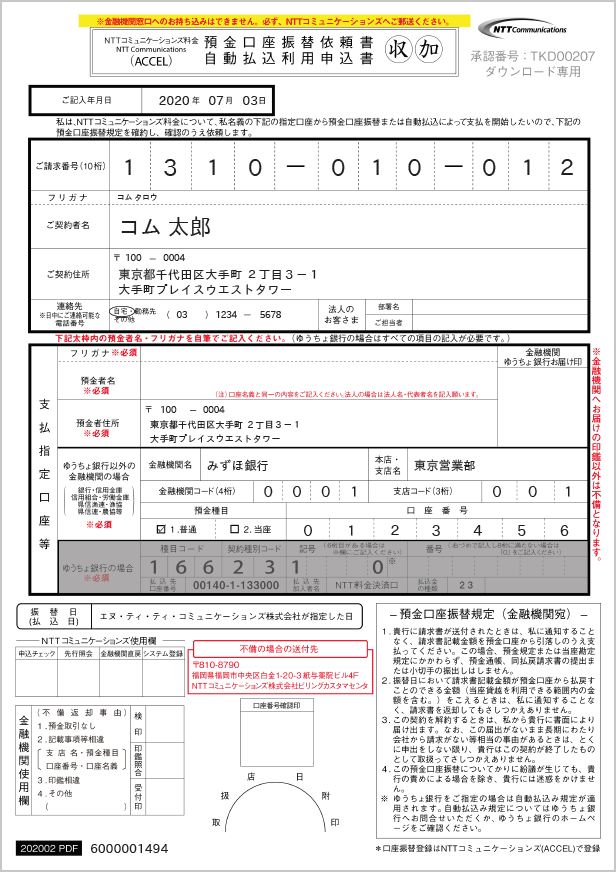
ダウンロードしたPDFをご自宅のプリンター、もしくはコンビニエンスストアなどで印刷し、PDF1枚目記載の郵送方法に従い、弊社受付窓口へ郵送してください。
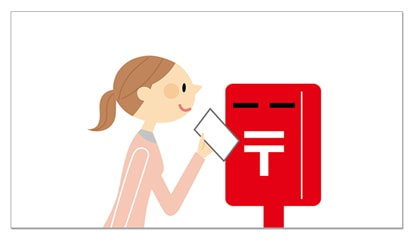
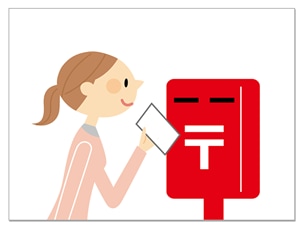
OCNメールアドレスをお持ちの方
「ログイン」をクリックします。
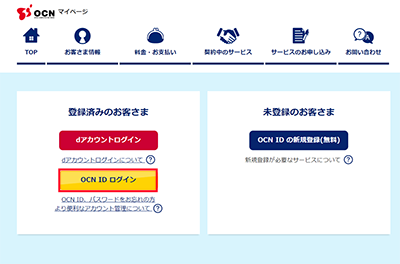

OCNメールアドレス、OCNメールパスワードを入力し、「ログイン」ボタンをクリックします。
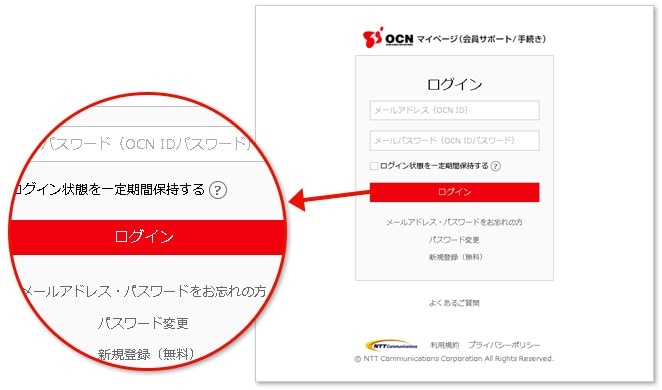
ページの下部に表示される規約をご一読のうえ、「規約に同意してマイページを利用する」ボタンをクリックします。
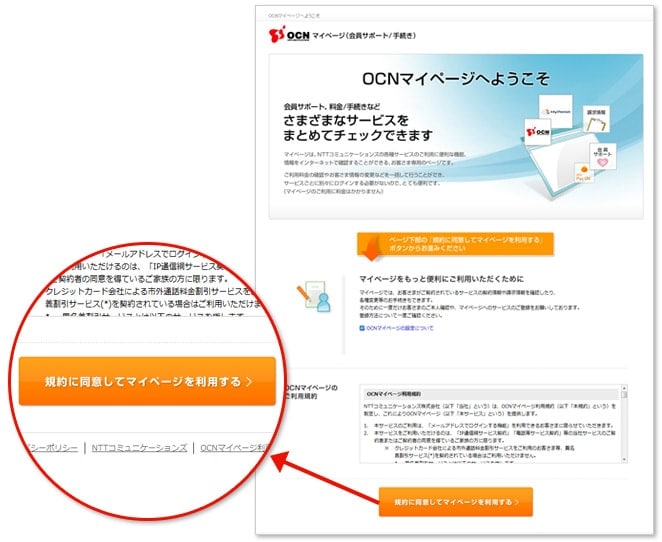
このような画面が表示されたら、ログイン完了です。
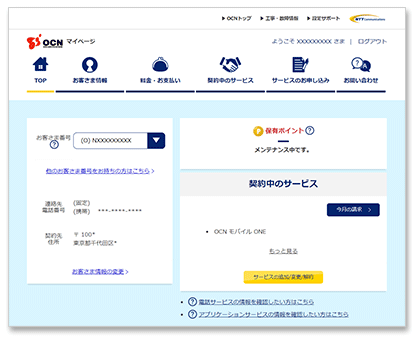
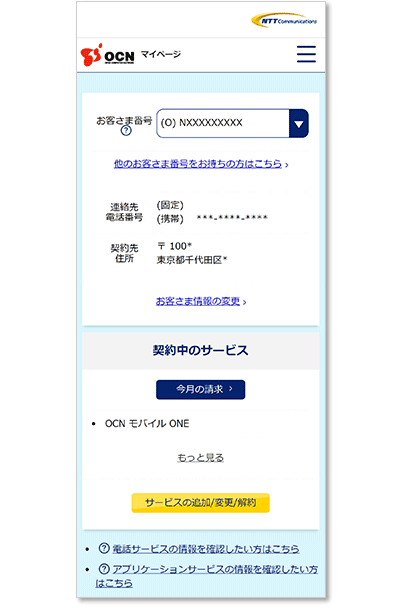
OCNメール以外のメールアドレスをお持ちの方
「新規登録(無料)」をクリックします。
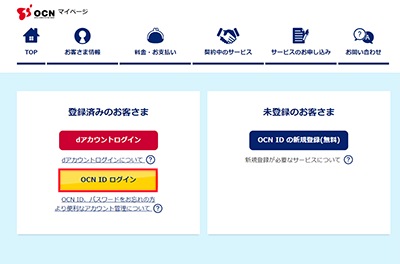
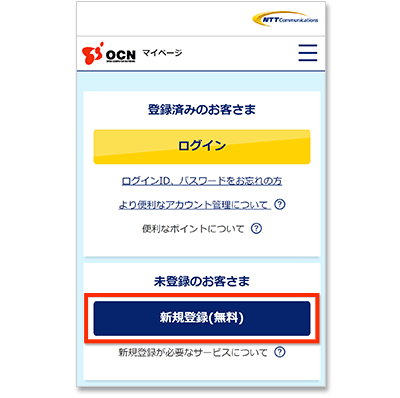
「OCNメールアドレス以外で登録する方」枠内の「登録」ボタンをクリックします。
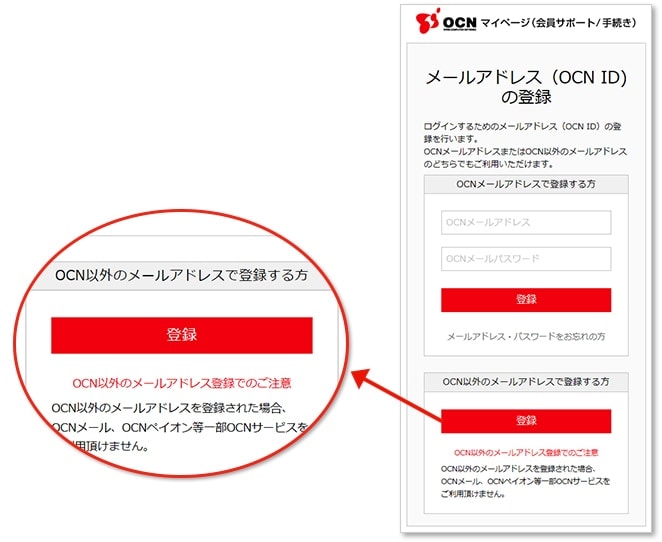
必要事項を入力し、注意事項をご一読のうえ、「入力内容を確認する」をクリックします。
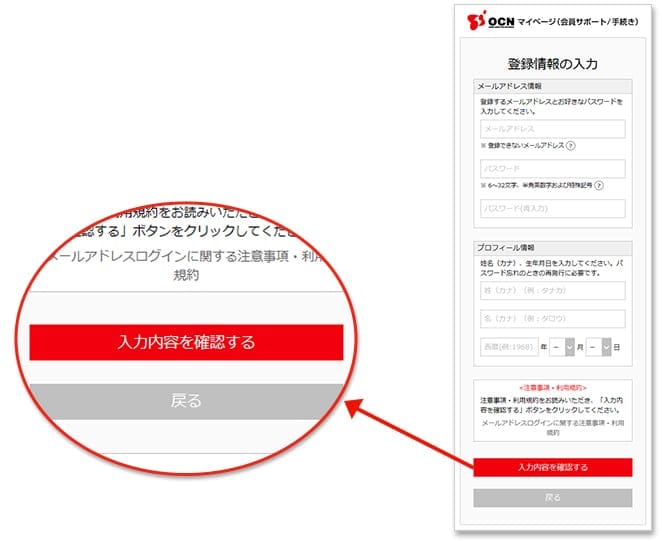
上記「メールアドレス・プロフィール情報の入力」で入力した内容をご確認のうえ、「仮登録する」ボタンをクリックします。
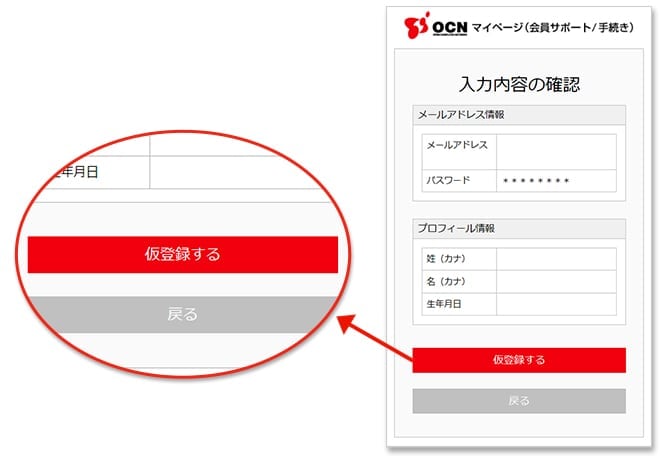
「メールアドレス・プロフィール情報の入力」で入力したメールアドレスに仮登録完了メールが送られます。

届いたメールに記載のURL(例 https://login.ocn.ne.jp/auth…)をクリックして、開いた画面でパスワードを入力後、「登録」ボタンをクリックします。
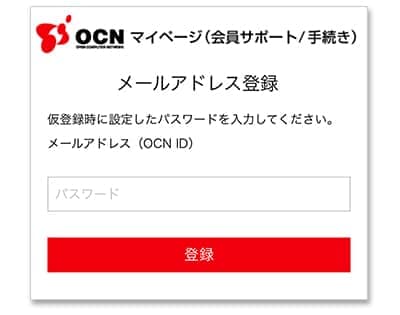
ページの下部に表示される規約をご一読のうえ、「規約に同意してマイページを利用する」ボタンをクリックします。
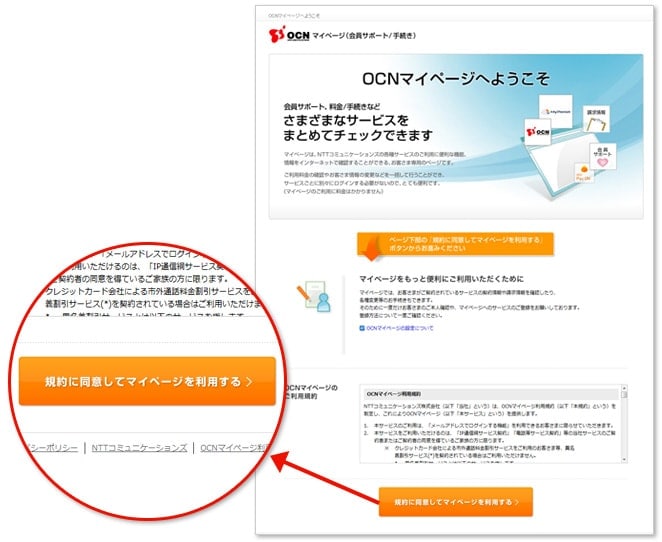
このような画面が表示されたら登録が完了し、ログインしている状態です。
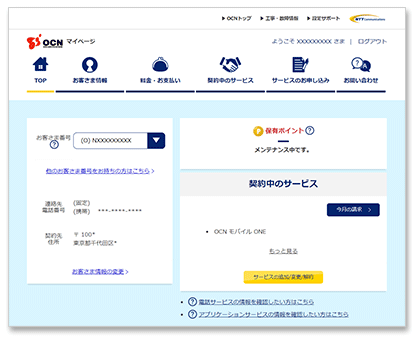
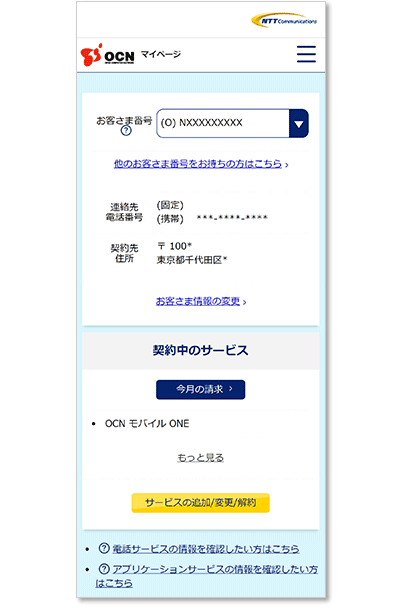
「ログイン」をクリックします。
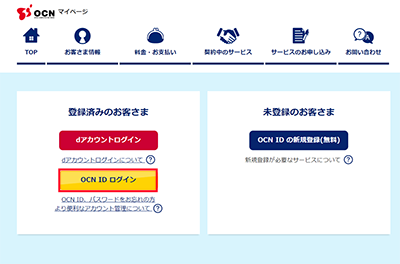

OCNメールアドレス、OCNメールパスワードを入力し、「ログイン」ボタンをクリックします。
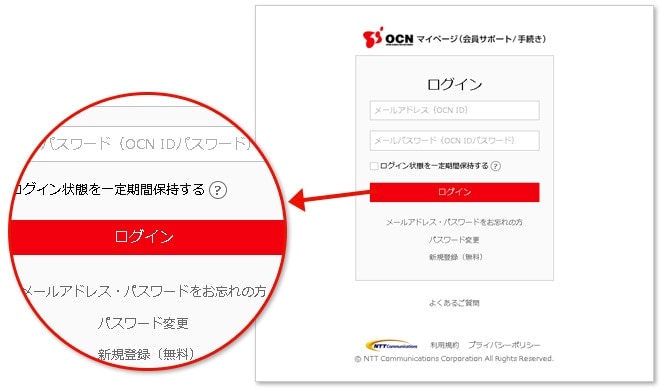
上部メニュー「料金・お支払い」内の「ご利用料金」をクリックしてください。
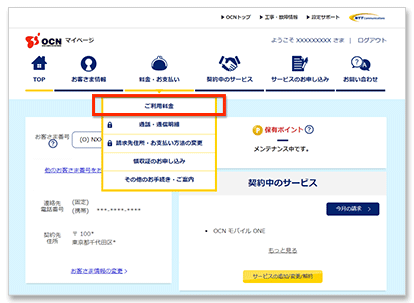
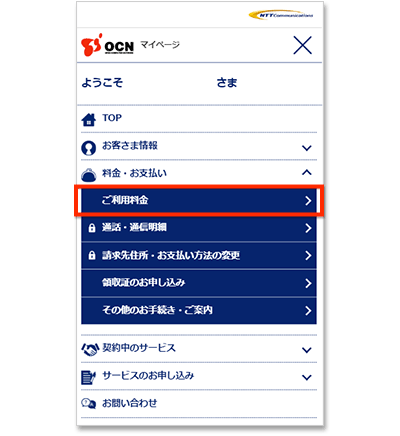
「ご利用料金/通話・通信明細」ページに請求内訳が表示されます。
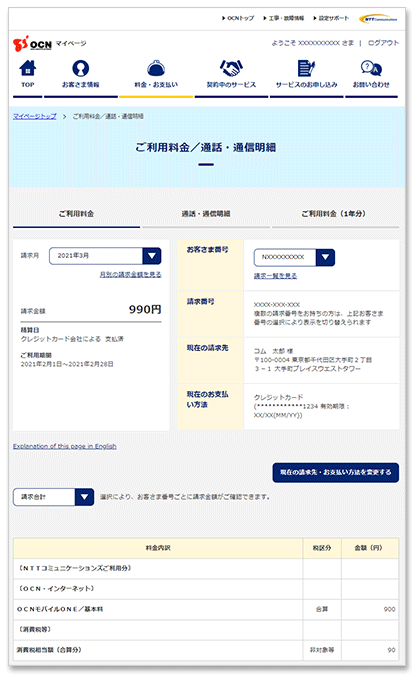
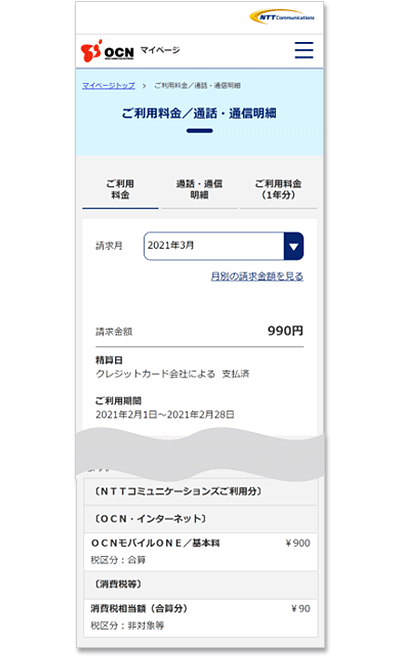


 JP
JP